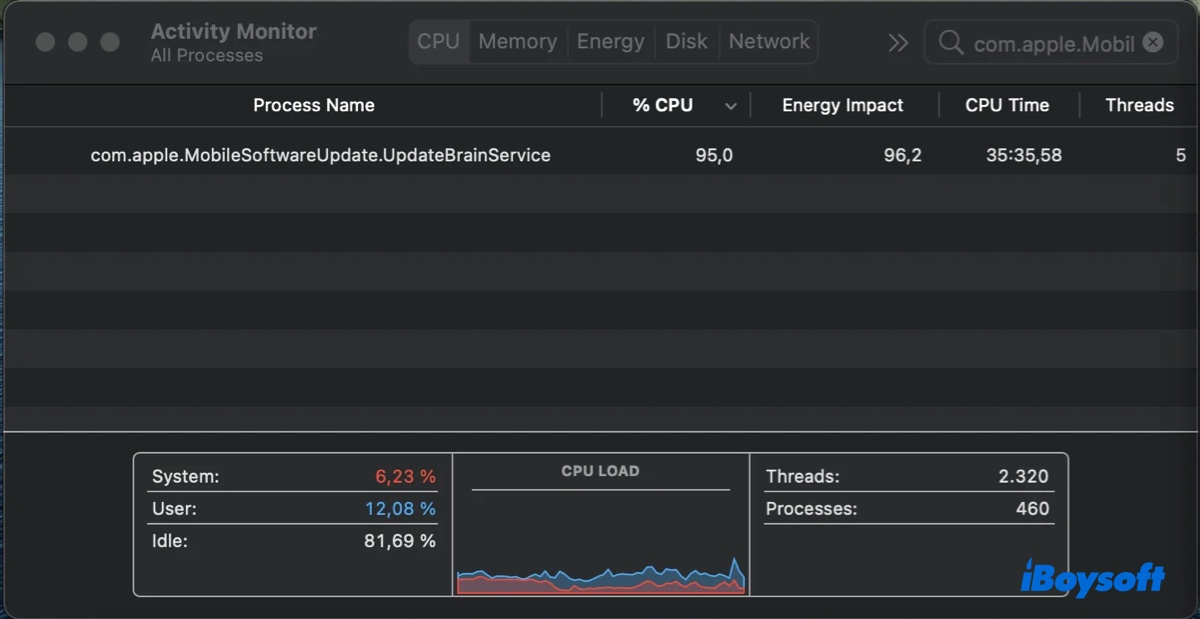Votre Mac chauffe ou ralentit, vous consultez le Moniteur d'activité et vous remarquez un processus étiqueté com.apple.MobileSoftwareUpdate.UpdateBrainService qui consomme beaucoup de CPU. Qu'est-ce que ce processus et pourquoi utilise-t-il autant de CPU? Vous vous demandez peut-être.
Cet article répondra à vos questions et vous aidera à résoudre le problème de consommation élevée de CPU com.apple.MobileSoftwareUpdate.UpdateBrainService.
Qu'est-ce que Apple UpdateBrainService?
Apple Update Brain Service est un processus en arrière-plan qui aide à gérer et appliquer les mises à jour de certaines applications ou logiciels sur macOS. Certaines de ses variantes couramment rencontrées incluent com.apple.MobileSoftwareUpdate.UpdateBrainService et com.apple.NRD.UpdateBrainService.
Qu'est-ce que com.apple.MobileSoftwareUpdate.UpdateBrainService?
com.apple.MobileSoftwareUpdate.UpdateBrainService est responsable de la préparation des mises à jour macOS. Il rassemble tous les composants requis, les vérifie, décompresse les données et les prépare pour l'installation macOS.
Qu'est-ce que com.apple.NRD.UpdateBrainService?
com.apple.NRD.UpdateBrainService est un service système qui gère les mises à jour liées aux fonctionnalités réseau sur macOS. Si cela entraîne une consommation élevée de CPU, vous devez vérifier votre connexion internet. Vous pouvez utiliser un autre réseau WiFi, passer à une connexion Ethernet ou désactiver un VPN ou d'autres logiciels pouvant impacter l'internet.
com.apple.MobileSoftwareUpdate.UpdateBrainService CPU élevé
Pendant ou après une mise à jour macOS, com.apple.MobileSoftwareUpdate.UpdateBrainService peut être intensif en CPU pendant une courte période et finalement revenir à la normale. Cependant, si vous n'effectuez pas manuellement la mise à jour de votre Mac et que le processus continue de demander beaucoup de CPU, il est probablement dû aux mises à jour automatiques en arrière-plan.
Pour arrêter com.apple.MobileSoftwareUpdate.UpdateBrainService de consommer des ressources CPU élevées, vous pouvez désactiver les mises à jour automatiques en suivant ces étapes :
Sur macOS Ventura et ultérieur :
- Ouvrez les Préférences Système > Général > Mise à jour du logiciel.
- Cliquez sur le bouton d'information à côté de Mises à jour automatiques.
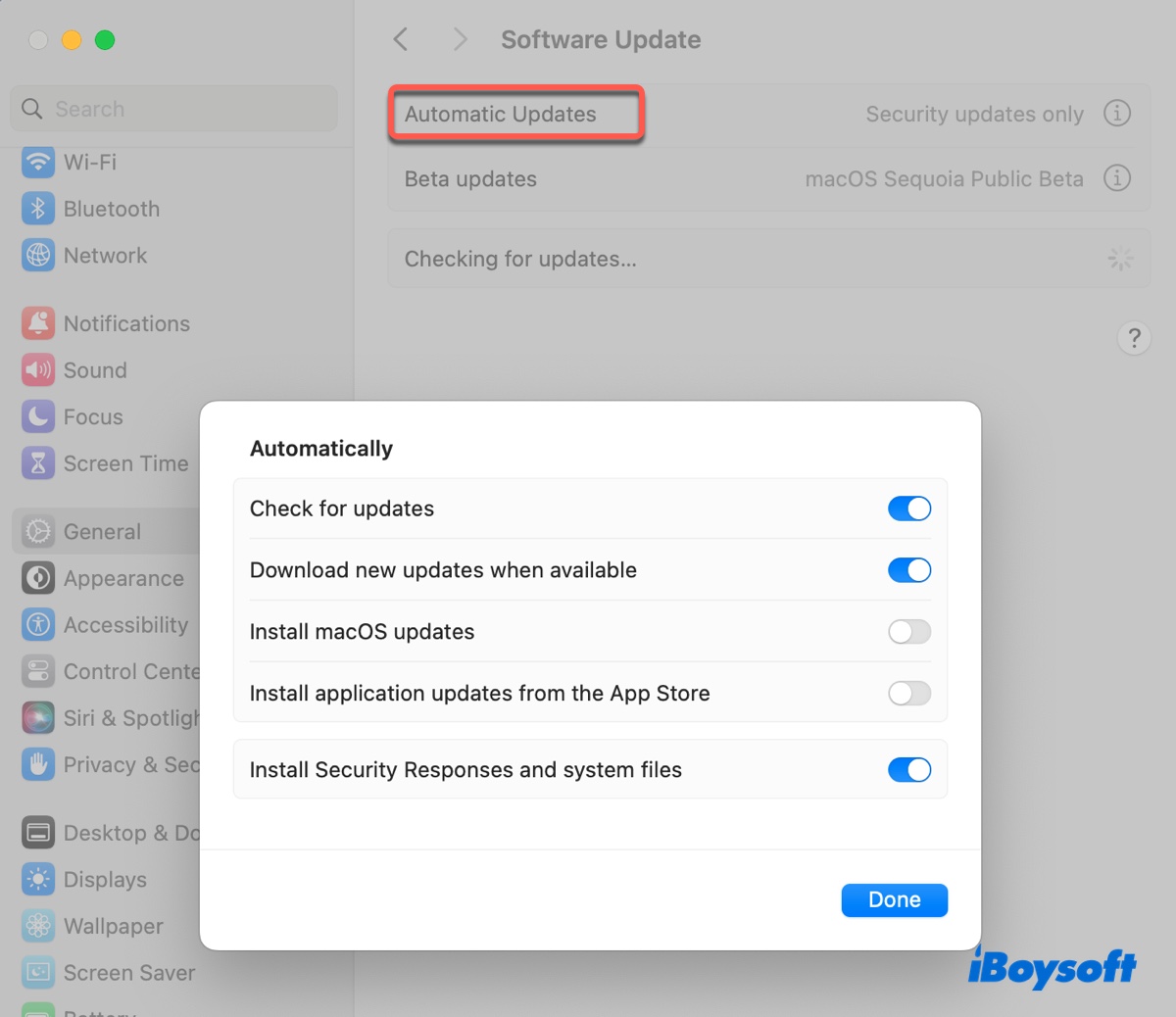
- Désactivez toutes les options et cliquez sur Terminé.
Sous macOS Monterey et les versions antérieures :
- Ouvrez Préférences Système > Mise à jour de logiciels.
- Décochez la case à côté de "Garder automatiquement mon Mac à jour."
- Cliquez sur Avancé.
- Désactivez toutes les options et cliquez sur OK.
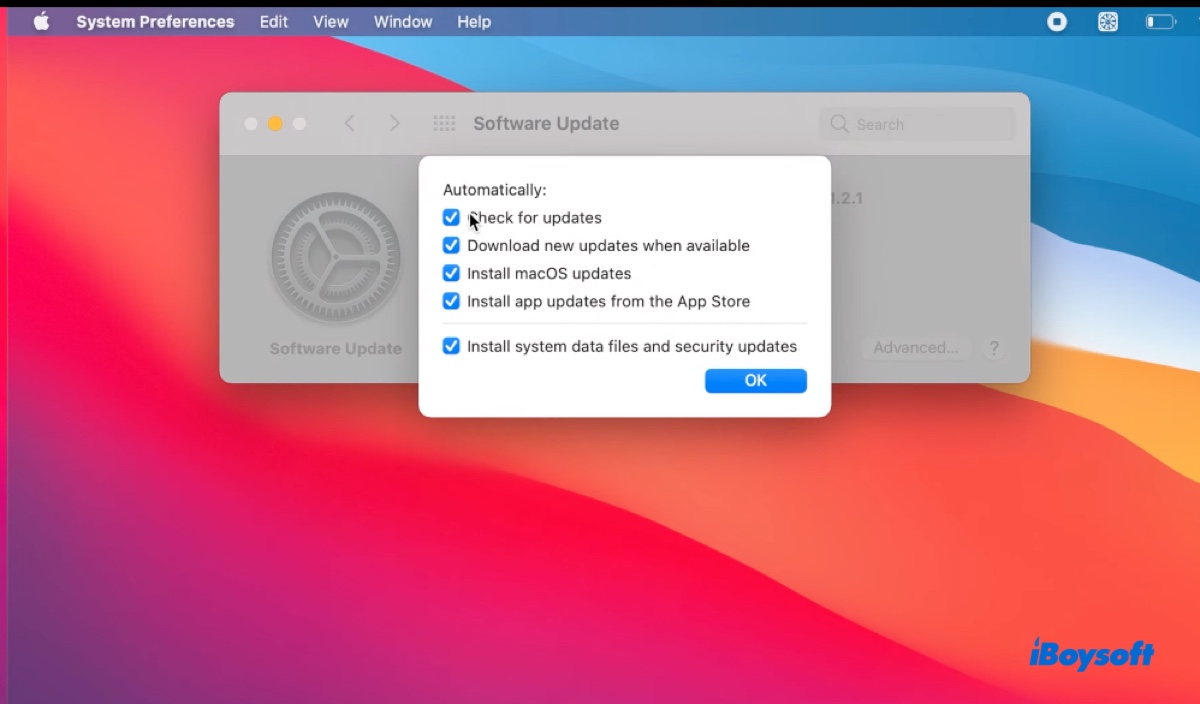
Partagez cet article si vous le trouvez utile !